Spotify-foutcode 3: er zijn dingen die u moet weten
Door verschillende muziekstreamingplatforms te vergelijken die door muziekliefhebbers over de hele wereld worden gebruikt, lijdt het geen twijfel dat de Spotify-applicatie op de top drie zal komen. Met miljoenen abonnees en geweldige voordelen, complimenteren veel gebruikers inderdaad hoe goed de Spotify-applicatie is. Hoewel een app te groot is, kunnen er haperingen en fouten optreden. Een van de problemen waarmee sommigen momenteel worden geconfronteerd, is dit “Spotify-foutcode 3 ”. Je leest dit bericht, kan te wijten zijn aan dezelfde fout die je eerder hebt ervaren of die je tot nu toe nog steeds tegenkomt.
Als je dit tegenkomt Spotify-foutcode 3 voor de eerste keer waren er zeker veel vragen die in je opkwamen. Heb je de antwoorden daarop kunnen achterhalen? De eerste zorg van sommige Spotify-abonnees betreft de definitie van Spotify Error Code 3 en waarom dit blijft gebeuren. Anderen zijn onmiddellijk op zoek naar methoden om het probleem snel op te lossen (via basisoplossingen), en sommigen onderzoeken de beste oplossing op de lange termijn. Als u een van degenen bent die om een van de genoemde vragen of als u nieuwsgierig bent naar alle, zullen deze gelukkig allemaal worden aangepakt terwijl u door elk deel van dit artikel gaat.
Inhoudsopgave Deel 1. Wat is foutcode 3 op Spotify?Deel 2. Hoe los ik foutcode 3 op Spotify op?Deel 3. Hoe geniet je van Spotify-nummers als je foutcode 3 niet kunt oplossen?Deel 4. Tot slot
Deel 1. Wat is foutcode 3 op Spotify?
Elke keer dat zich een probleem voordoet, is het eerste dat de gebruikers zeker zouden doen, om over het web te bladeren en te zoeken naar gerelateerde informatie met betrekking tot de belangrijkste zorg - misschien de definitie en natuurlijk de redenen achter waarom het probleem zich voordeed / zich voordeed. met betrekking tot Spotify-foutcode 3 , zullen we met u delen, wat deze fout betekent en de reden waarom u deze in dit deel van het artikel hebt ervaren.
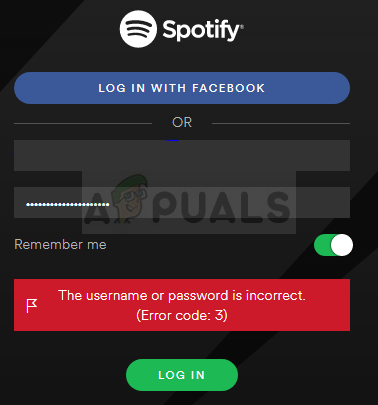
Spotify Error Code 3 wordt meestal aangetroffen tijdens het inlogproces in de Spotify-app (komt vaak voor wanneer u probeert in te loggen via een desktoptoepassing of de website van de app). Bovendien worden de abonnees die proberen in te loggen via de Facebook-app, beschouwd als degenen die het probleem meestal ondervinden.
Op basis van verschillende onderzoeksartikelen kan de veelvoorkomende reden waarom deze Spotify Error Code 3 optreedt, te wijten zijn aan een verouderde versie van de Spotify-applicatie. In de toekomst moet u ervoor zorgen dat u de nieuwste versie op uw apparaat hebt geïnstalleerd en dat u geen aangepaste versie van de app gebruikt (gehackt). Het wordt altijd aanbevolen om de officiële Spotify-applicatie te gebruiken die u kunt downloaden van Google Play Store of Apple Store. Het apparaat dat u gebruikt, moet ook voldoen aan de vereisten van de Spotify-app om verdere problemen te voorkomen. Bovendien kan de fout ook te wijten zijn aan het wachtwoord of zelfs de VPN-verbinding die u gebruikt.
Hoe kan deze Spotify-foutcode 3 worden opgelost? Wat zou je moeten doen?
Nu je een beetje op de hoogte bent van de Spotify Error Code 3 en de gebruikelijke redenen waarom dit steeds weer opduikt, is het volgende dat je moet weten hoe dit kan worden opgelost. Dus terwijl u het tweede deel doorloopt, krijgt u enkele aanbevelingen die u kunt proberen om de fout op te lossen.
Deel 2. Hoe los ik foutcode 3 op Spotify op?
Voordat u een bepaalde oplossing probeert, moet u er zeker van zijn dat er gedetailleerd of goed onderzoek is gedaan om ervoor te zorgen dat er geen verdere schade ontstaat. Als je referenties hebt gevonden waarin je wordt gevraagd om onmiddellijk een app op je apparaat of pc te installeren, denk dan verstandig na en controleer of de applicatie je de gewenste output zal geven. De onderstaande eenvoudige oplossingen worden aanbevolen. Je kunt dit allemaal gemakkelijk laten doen, zelfs als dit de eerste keer is dat je het doet.
Oplossing #1. Probeer in te loggen vanuit uw thuisland
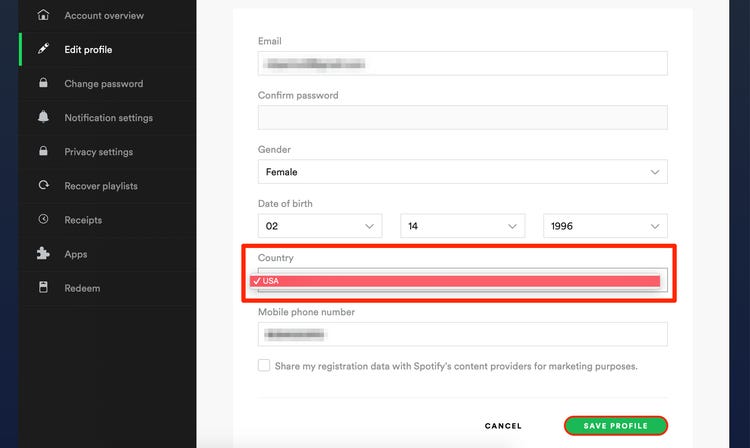
Sommige landen zijn beperkt tot het gebruik van de Spotify-applicatie. Als u zich in een van die gebieden bevindt, probeert u zeker in te loggen met een VPN. Zonder het gebruik van deze VPN-verbinding blijft de Spotify Error Code 3 echter plaatsvinden terwijl u zich normaal probeert aan te melden.
Om dit op te lossen, moet je elke 14 dagen een VPN-verbinding gebruiken om je IP-adres in te stellen op de oorspronkelijke locatie (degene die je gebruikte toen je je aanmeldde bij de Spotify-app).
Oplossing #2. Probeer uw Spotify-wachtwoord opnieuw in te stellen of te herstellen
Als de Spotify-applicatie beschikbaar is in uw land, werkt het resetten of herstellen van uw Spotify-wachtwoord meestal als een goede oplossing om dit Spotify Error Code 3-probleem op te lossen.
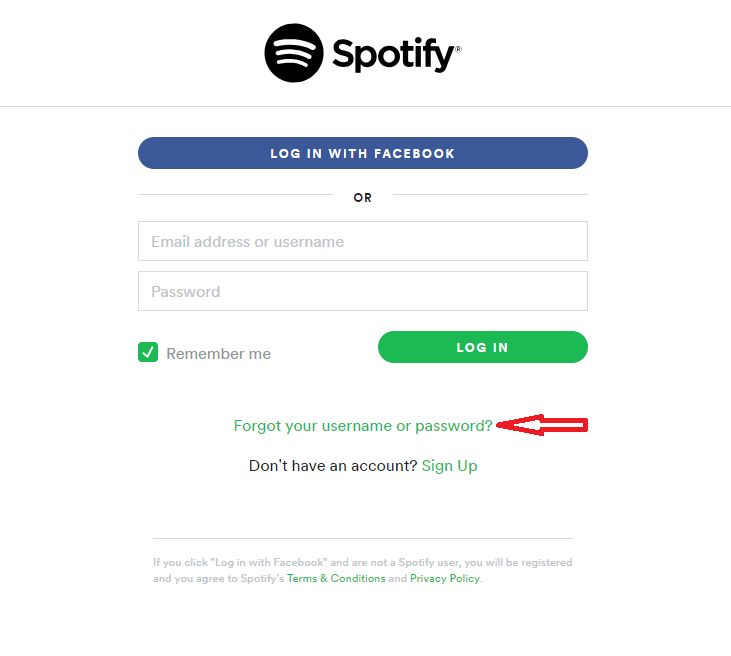
Om dit te doen, moet u de onderstaande stappen volgen.
- Met behulp van uw pc moet u naar de officiële website van de Spotify-applicatie gaan en vervolgens de optie "login" aanvinken. Klik daarna op de optie "wachtwoord vergeten".
- Zorg ervoor dat u het e-mailadres invoert dat is gekoppeld aan uw Spotify-account.
- U zou een link moeten ontvangen op het e-mailadres dat u heeft opgegeven.
- U hoeft alleen die link te gebruiken om het huidige wachtwoord dat u op Spotify gebruikt opnieuw in te stellen.
Oplossing # 3. Probeer uw gebruikersnaam te gebruiken om in te loggen
Een andere oplossing die u kunt bekijken om het Spotify Error Code 3-probleem op te lossen, is door uw gebruikersnaam te gebruiken om u aan te melden bij uw Spotify-account. Als u uw Spotify-gebruikersnaam bent vergeten of niet meer weet, volgt hier een gedetailleerde procedure om te controleren.
- U moet zich via de browser van uw pc aanmelden bij uw Spotify-account. De verwachting is dat het Spotify Error Code 3-probleem niet zal optreden tijdens het inlogproces.
- Eenmaal ingelogd, ga je naar het "Accountoverzicht" van je Spotify. Van daaruit ziet u de gebruikersnaam die u in eerste instantie gebruikte (onder het profielgebied). Als u de gebruikersnaam van uw Spotify-account wilt wijzigen of wijzigen, kunt u dat ook eenvoudig doen.
Als je een van de bovenstaande of al deze hebt geprobeerd, maar toch, dit Spotify Error Code 3-probleem is aanwezig, dan wil je misschien naar het derde gedeelte van dit artikel gaan om de gemakkelijkste manier te leren om de zaak eindelijk op te lossen. Waarom zou je deze oplossingen blijven proberen als je gewoon de Spotify-applicatie kunt verlaten en alle nummers kunt streamen die je wilt, zelfs als je offline bent of als je de Premium-versie van de app niet hebt?
Deel 3. Hoe geniet je van Spotify-nummers als je foutcode 3 niet kunt oplossen?
Natuurlijk is je einddoel hier om zonder onderbrekingen en problemen naar goede muziek te luisteren. Als je met alle mogelijke middelen de niet nog steeds kunt repareren Spotify-foutcode 3 probleem, dan moet u proberen te vertrouwen op vertrouwde applicaties van derden! Je zou die goede apps eens moeten bekijken die je kunnen helpen download een Spotify-nummer zonder dat je een Premium Spotify-account nodig hebt! Een van de meest aanbevolen is dit AMuziekSoft Spotify Music Converter.
Download gratis Download gratis
MuziekZacht Spotify Music Converter kan uw Spotify-favorieten converteren naar de ondersteunde uitvoerformaten en deze downloaden met behoud van de goede kwaliteit van de bestanden. Het kan zelfs de DRM encryptie en kan het hele werk vijf keer sneller doen dan andere softwaretoepassingen. Bovendien is de app te vriendelijk om te gebruiken.
Je hebt drie eenvoudige manieren om te volgen en hier zijn die.
Stap 1. Begin met het toevoegen van de te converteren bestanden
Zodra u de app op uw pc hebt geïnstalleerd, begint u met het toevoegen van de bestanden die u wilt converteren.

Stap 2. Kies een formaat om te gebruiken
Uit de ondersteunde uitvoerformaten moet u de gewenste indeling kiezen en een uitvoermap instellen waarin de geconverteerde bestanden worden opgeslagen.

Stap 3. Klik op de knop "Converteren" en wacht tot u klaar bent
Vink gewoon de knop "Converteren" in het onderste gedeelte van het scherm aan om het conversieproces te starten. Dit duurt slechts een paar minuten en u kunt door de bestanden bladeren in de aanvankelijk gedefinieerde uitvoermap.

Deel 4. Tot slot
Het Spotify-foutcode 3 probleem is een van de meest voorkomende fouten die Spotify-gebruikers over de hele wereld tegenkomen, naast grijze nummers en dergelijke. In het begin kan het moeilijk zijn om na te denken over de stappen die u moet nemen om het probleem op te lossen, vooral als u het probleem voor het eerst tegenkomt. Door middel van handleidingen en gerelateerde artikelen zou u echter in staat moeten zijn om het hoofd te bieden en de meest vertrouwde oplossingen uit te proberen. Als je gevangen zit in de situatie waarin je dit probleem en andere problemen hebt, bijvoorbeeld Spotify foutcode 4, deel alsjeblieft met ons welke oplossing je hebt geprobeerd en ook de resultaten via de onderstaande commentaarsectie.
Mensen Lees ook
- Waarom blijft Spotify pauzeren en hoe dit op te lossen?
- Hoe de Spotify-foutcode 4 op te lossen? Leer hier technieken!
- Hoe te repareren Spotify Search werkt niet: een gids voor u
- Hoe Spotify op Wii U te spelen: dingen die we moeten leren
- Hoe gratis Spotify klassieke muziek te downloaden
- Spotify op PS4 werkt niet: hoe dit te verhelpen
Robert Fabry is een fervent blogger en een enthousiasteling die dol is op technologie. Misschien kan hij je besmetten door wat tips te delen. Hij heeft ook een passie voor muziek en heeft voor AMusicSoft over deze onderwerpen geschreven.